OS X でパッケージ化されたフォルダを復元する方法
すべてのソフトウェアと同様に、macOS は時折発生するバグや問題の影響を受けません。めったに発生しませんが、macOS のフォルダーは、新しい macOS アプリのインストールに使用されるような、通常のフォルダーとして表示されるものからパッケージとして表示されるものに変わることがあります。これは、特に新しいソフトウェアを作成している場合に、設計上発生する可能性もあります。
ありがたいことに、必要に応じて Mac 上のフォルダーを復元するのは簡単なプロセスです。これを行うにはいくつかの方法がありますが、最も簡単な方法は Mac ターミナル アプリを使用することです。形式に関係なく、Mac でフォルダーを復元する方法は次のとおりです。
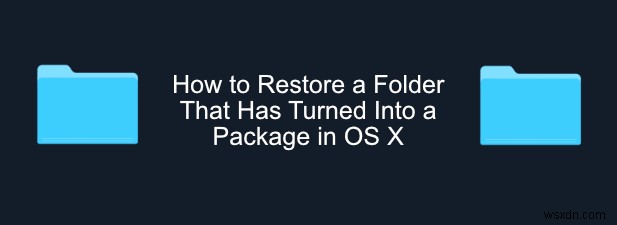
ターミナルを使用して Mac でフォルダを復元する
Mac Finder アプリは、ファイルやフォルダーの真の目的を自動的に検出して、正しく処理する方法を認識しようとします。間違った属性がフォルダーに適用されている場合、Finder はフォルダーをパッケージとして扱い、その中に保持されているファイルにアクセスできなくなります。
.app のように、フォルダの拡張子が間違っている場合にも、これが行われます。 .これらの手順を実行するには、getfileinfo として macOS Xcode 開発者ツールをインストールする必要があります。 と setfile コマンドは、デフォルトでは macOS にインストールされません。
- これらの属性を macOS フォルダから削除するには、ターミナル アプリ (ランチパッド> その他> ターミナル )、cd を使用します コマンドを実行して、「壊れた」フォルダーを含むディレクトリに入ります。
- この問題の主な原因は has bundle です 属性ビットなので、これを確認するには、「getfileinfo -aB folder」と入力します ターミナル アプリで、フォルダを置き換えます 確認したいフォルダの場所に。コマンドが 1 を返す場合 、この属性はフォルダーに適用されているため、削除する必要があります。
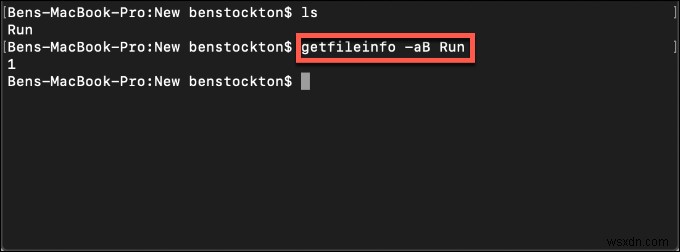
- has バンドルを削除するには フォルダから属性ビットを取得し、アクセスを復元するには、「setfile -ab フォルダ」と入力します ターミナル アプリで フォルダ を置き換えます あなたのフォルダの場所で。
- 「getfileinfo -aB フォルダ」と入力します (フォルダを置き換えています ) バンドルがあるを確認します この後の属性ステータス — 0 の場合 が返された場合、属性は削除されています。

has bundle を削除したら、 属性、Finder でフォルダへのアクセスを試みます Dock または Launchpad にアイコンとして表示されます。それでもフォルダーにアクセスできない場合は、フォルダーに異常な拡張子が添付されていないことを確認してください。
- Finder でフォルダを見つけます 、右クリック 情報を見るを押します 属性情報をロードします。
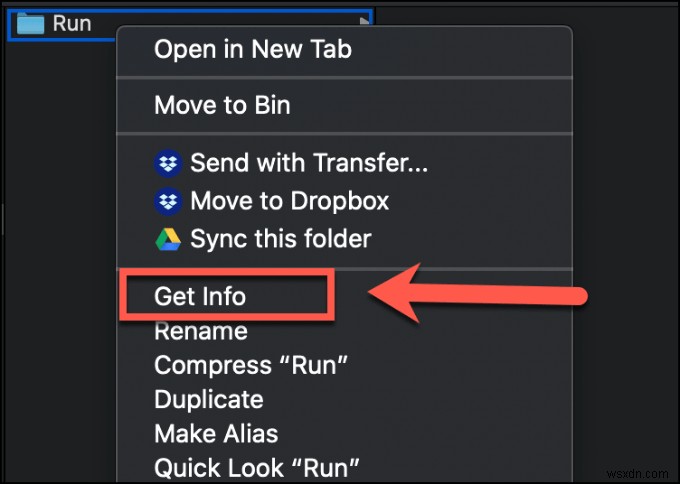
- これにより、フォルダに関する追加情報を含む別のウィンドウが読み込まれます。 名前と拡張子をクリックします フォルダの「本当の」名前を確認するには、サブカテゴリを選択します。ファイル拡張子がある場合 (例:.app )、削除して Enter を押します キーボードで保存してください。
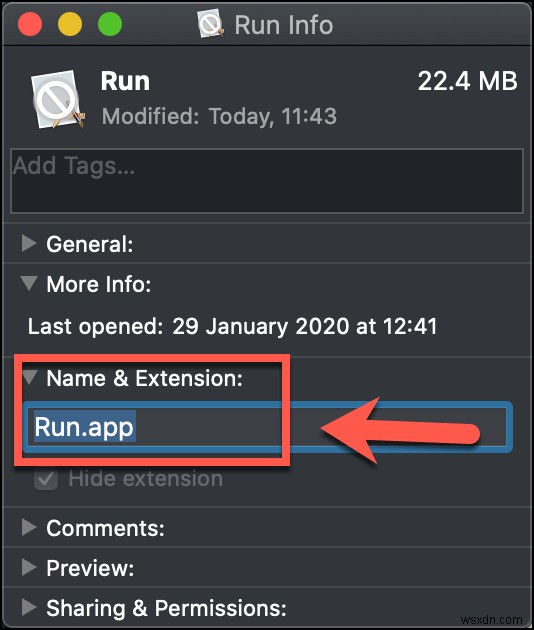
- Finder は、フォルダから拡張機能を削除するかどうかを確認するように求めます。 [削除] をクリックします。 ボタンをクリックして確認してください。
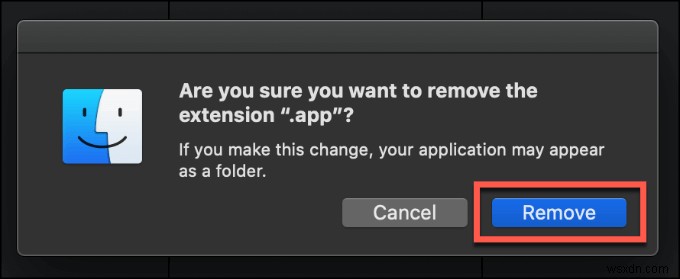
拡張機能を削除すると、Finder でフォルダーが通常の状態に戻り、通常どおり開くことができるようになります。
正規の macOS パッケージ (PKG や DMG ファイルなど) からファイルやフォルダーにアクセスすることもできます。その場合、最も簡単な方法は、コンテンツを新しいフォルダーに抽出することです。
ターミナルを使用して Mac フォルダを抽出する
真の macOS パッケージには、PKG ファイルや DMG ファイルなど、さまざまなファイル形式があります。これらの形式でフォルダーを復元または抽出する方法は、わずかに異なります。正規の macOS パッケージ ファイルからフォルダーを復元する場合は、ターミナル アプリを使用してこれを行うことができます。
これらの方法は、パッケージ化された PKG または DMG ファイルからフォルダーにアクセスしようとしていることを前提としています。ファイルが破損している (または真の PKG または DMG ファイルではない) 場合、これらの手順は機能しません。
- DMG ファイルからフォルダを復元する場合は、最初に仮想ドライブとしてマウントする必要があります。 ターミナルを開いてそれを行うことができます from Launchpad> その他> ターミナル .
- hdiutil attach file.dmg と入力します 、file.dmg を置き換えます DMG ファイルの場所とファイル名を入力して、Enter を押します コマンドを実行します。

- DMG フォルダは Volumes の下にフォルダとしてマウントされます macOS ドライブのディレクトリ。 DMG ファイルの内容を新しい macOS フォルダーにコピーするには、cp -r /Volumes/File/ /Users/Username/Folder と入力します。 、ファイルを置き換えます DMG ファイルの元の名前に置き換え、Username/Folder を置き換えます ファイルをコピーする場所
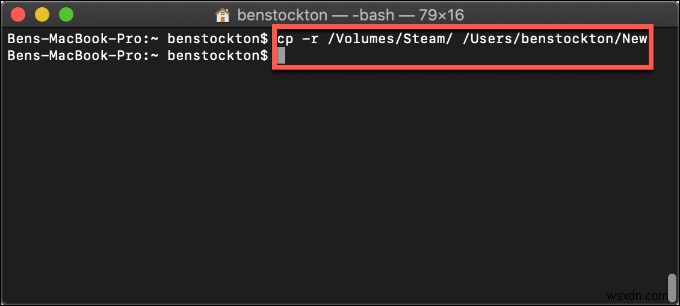
- hdiutil 情報と入力 マウントされた DMG ファイルのドライブ識別子を見つけるには、hdiutil detach /dev/drive と入力します /dev/drive を置き換えて、DMG ファイルをアンマウントします。 正しいデバイス識別子を使用してください。
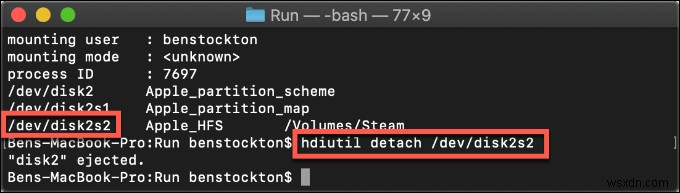
DMG ファイルの内容が新しいフォルダーに復元され、アクセスできるようになります。
- ファイルとフォルダを PKG ファイルから標準の macOS フォルダに抽出するには、ターミナル アプリ (ランチパッド> その他> ターミナル )。
- そこから、pkgutil -expand /location/file.pkg newpkgfolder と入力します 、 /location/file.pkg を置き換えます PKG ファイルの場所とファイル名、および newpkgfolder 正しい抽出フォルダーを使用してください。
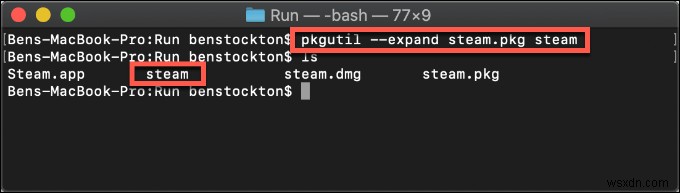
PKG パッケージ ファイルの内容が、指定した場所に抽出されます。
MacOS のファイルとフォルダの処理
Mac でフォルダを復元する方法がわからない場合は、まずこれらの方法を試してください。多くの場合、拡張子を修正するか、特定のファイル属性を削除することで、破損した macOS フォルダーを復元できます。 PKG または DMG 形式の正規の macOS パッケージ ファイルがある場合は、ターミナル アプリを使用してコンテンツを抽出できます。
ただし、すべてのフォルダを復元できるわけではありません。 Time Machine を使用して Mac をバックアップし、将来フォルダーが破損したりアクセスできなくなったりした場合でも、いつでもファイルを取得できるようにすることを検討してください。
-
ディスク ユーティリティを使用して MacOS でフォルダを暗号化する方法
Windows には Bitlocker があります。クロスプラットフォーム、VeraCrypt (TrueCrypt の後継) もあります。ただし、MacOS でその場でフォルダーを暗号化したい場合は、ディスク ユーティリティを使用するのが最も迅速で簡単な方法です。 ディスク ユーティリティは、macOS オペレーティング システムに組み込まれている機能で、macOS ハード ドライブや USB スティックなどのリムーバブル メディアのワイプやフォーマットなどを行うことができます。ただし、macOS 上のフォルダーを取得し、DMG 形式を使用して暗号化することもできます。 DMG フォー
-
macOS をダウングレードする方法
通常、ほとんどの macOS アップデートは、お使いの Mac に問題を引き起こしません。ただし、特定のアップデートによって機能が壊れ、システムにバグが発生する場合があります。このような問題に遭遇したことがある場合は、Mac の更新をロールバックすることをお勧めします。 ただし、お気に入りの古い macOS バージョンに戻すのは簡単ではありません。 macOS を古いバージョンのオペレーティング システムにダウングレードできるオプションは、Mac のどこにもありません。 Mac で macOS をダウングレードする方法がまったくないというわけではありません。更新をロールバックして、マシン
